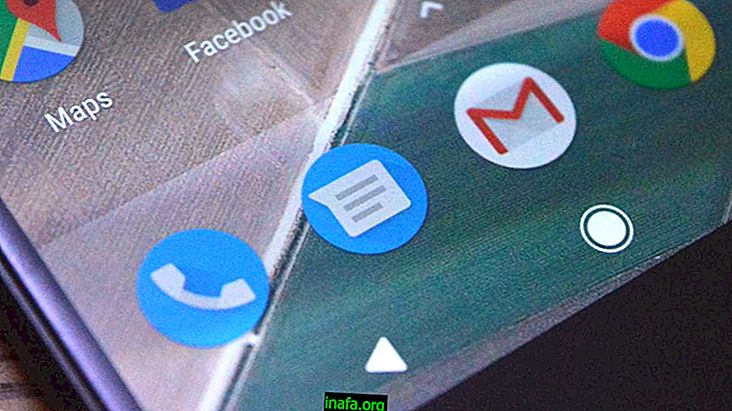Lær hvordan du ændrer skrifttypen på din Android-smartphone
Hver Android-smartphone har en anden skrifttype til visning af tekst, men der er en række måder, du kan ændre den på, uanset om det er dens størrelse, endda tilgængelighed for synshandicappede brugere eller bare for at ændre dens udseende. .
I øvrigt er det at ændre udseendet på skrifttypen også et godt valg for dem, der har synsproblemer og har brug for en lettere skrifttype til at forstå, f.eks. For at lære, hvordan du nemt kan gøre dette på en hvilken som helst Android-enhed, skal du bare tjekke vores top tips nedenfor!
Vi lærer dig, hvordan du skifter mellem standard systemfonte, som allerede er installeret af din smartphone-model, og hvordan du kan finde tilpassede skrifttyper online eller i apps, så du kan tilpasse din enhed.
Sådan ændres Android-skrifttype
Nogle smartphones, som Samsungs, tilbyder oprindelige indstillinger til let at skifte skrifttype. Bare gå til indstillingerne og klik på "Skrifttyper" under fanen "Tilgængelighed". Der kan du f.eks. Ændre de anvendte skrifttyper og også deres størrelse.
Som standard tilbyder operativsystemet ikke rigtig en lang række muligheder, som du kan tilpasse din skrifttype. Du kan dog downloade tilpassede skrifttyper til din Android-enhed, og for at hjælpe dig lærer vi dig nøjagtigt, hvordan du gør dette i slutningen af dette indhold!

Hvis din enhed er fra et andet mærke, og du ikke har denne mulighed, er der stadig andre måder at ændre din skrifttype med apps fra tredjepart. I denne første tutorial lærer vi dig, hvordan du ændrer skrifttypen på din smartphone ved hjælp af Action Launcher 3, som tilbyder flere muligheder for at tilpasse din Android. Download det via dette link.
Når du har downloadet og installeret appen på din enhed, skal du bare åbne den og klikke på "Display" -indstillingen i appens hovedmenu, som vist på billedet herunder.

Klik derefter på "Font" indstillingen for at fortsætte.

Du har nu nogle fontindstillinger at vælge imellem i henhold til dine præferencer. Igen, hvis du ikke er interesseret i at bruge nogen af disse skrifttyper, så tjek vores tutorial i slutningen af dette indhold for at lære, hvordan du finder flere tilpassede skrifttyper.

Hvis du ønsker flere indstillinger, anbefaler vi også, at du installerer skriftspecifikke apps, som vi lærer dig næste. På denne måde skal du bare gøre den samme proces, der er beskrevet ovenfor for at finde en kilde, der virkelig passer dig bedst.
Selvfølgelig skal du fortsætte med at bruge løfteraketten til kilden for at forblive aktiv, ellers bliver alt tilbage til det normale. Skrifttyper kan til enhver tid ændres, hvis du bliver træt af en, hvilket viser sig at være ganske praktisk.
Bemærk, at der ikke er nogen grænse for, hvor mange skrifttyper du kan installere på din smartphone, selvom du kun kan vælge og bruge en til enhver tid. Så tag antydningen til at downloade forskellige skrifttyper, du kan lide, og hvis du er interesseret, skal du ændre dem med jævne mellemrum.
Sådan downloades tilpassede skrifttyper til Android ved hjælp af iFont
Hvis du ikke er tilfreds med de standardskrifttyper, der allerede er tilgængelige på din smartphone, skal du ikke bekymre dig, fordi du rent faktisk kan downloade og installere flere andre skrifttyper. For at gøre dette er det første trin at få adgang til en fontbank, f.eks. Fontspace.
Her finder du et antal gratis skrifttyper til ikke-kommerciel brug og endda nogle tilpassede skrifttyper, der henviser til kilderne til filmtitler, spil, bandnavne osv.
Åbn webstedet direkte fra din smartphone, find den ønskede skrifttype og tryk derefter på " Download skrifttype ". Jeg håber, at downloadet er afsluttet, og installerer det derefter som følger:
Kunne du ændre skrifttypen?
Kunne du tage vores tip til at ændre skrifttypen på din Android-smartphone? Husk at lade din kommentar fortælle os, om alt gik godt, eller hvis du havde spørgsmål. Fortæl os også, hvad der er din yndlingsskilde!